Problemas com o Mac Pro
Se o Mac Pro não responder nem se ligar, se tiver dificuldade em ejectar um disco ou
se a luz de estado estiver a piscar, experimente os passos descritos nesta secção.
Se o computador não responder ou o cursor não se mover
Primeiro, certifique-se de que o teclado está ligado, desligando e voltando a ligar a
ficha, e verifique se esta está bem encaixada. Verifique se o rato Apple Magic Mouse
está ligado e se as pilhas estão carregadas. (Consulte “Substituir as pilhas do rato Apple
Magic Mouse” na página 101.) Em seguida, tente cancelar o que estiver em execução
no computador.
Â
Prima as teclas Comando (x) e Q ao mesmo tempo, para tentar sair da aplicação actual.
Â
Prima as teclas Comando (x) e de ponto final ao mesmo tempo. Se surgir uma caixa
de diálogo, clique em “Cancelar”.
Â
Escolha Apple () > Forçar saída, e seleccione a aplicação da qual deseja sair. É
ainda possível forçar a saída premindo ao mesmo tempo as teclas Esc, Opção e
Comando (x). Reinicie o Mac Pro seleccionando Apple () > Reiniciar, para se
certificar de que o problema está completamente resolvido. Também é possível
reiniciar o computador premindo o botão de alimentação (®) durante cerca de 5 ou
6 segundos, até que o Mac Pro se desligue. Prima outra vez o botão de alimentação
(®), para reiniciar o Mac Pro.
Â
Se o problema só ocorre quando utiliza um programa específico, verifique junto do
fabricante desse programa se ele é compatível com o computador.
Â
Se o problema ocorrer com frequência, poderá ser necessário reinstalar o software
de sistema (consulte “Reparar, restaurar ou reinstalar o software do Mac OS X” na
página 88).
86
Capítulo 4
Resolução de problemas
Se o computador não se liga ou não arranca
Â
Certifique-se de que o cabo de alimentação está ligado a uma tomada que funcione.
A ficha do cabo de alimentação tem de estar completamente introduzida na tomada
de alimentação do computador e bem encaixada.
Â
Reinicie o computador mantendo premida a tecla Comando (x) e a tecla R, até o
computador reiniciar. Quando for apresentada a aplicação Utilitários do Mac OS X,
seleccione uma opção para reparar o disco, restaurar o software ou reinstalar o
Mac OS X e as aplicações Apple no painel dos Utilitários do Mac OS X. Para obter mais
informações, consulte “Reparar, restaurar ou reinstalar o software do Mac OS X” na
página 88.
Â
Se o computador continuar a não arrancar, experimente reiniciar a memória de
acesso aleatório dos parâmetros (PRAM). Ligue o computador e, imediatamente,
prima e mantenha premidas as teclas Comando (x), Opção, P e R, até ouvir
pela segunda vez o som do computador a arrancar. Liberte as teclas. A PRAM é
reinicializada com os valores predefinidos e as especificações do relógio podem ter
de ser repostas.
•
Se o computador não arrancar após uma reinicialização da PRAM, reinicie o
computador mantendo premida a tecla de Opção, para seleccionar o disco de arranque.
•
Se isto não funcionar, reinicie o computador enquanto mantém carregada a tecla Shift.
Se não for possível ejectar um disco
Um ficheiro do disco pode estar a ser utilizado. Saia das aplicações que estão abertas e
tente novamente.
Se isso não funcionar, escolha Apple () > Reiniciar e mantenha premido o botão do
rato ou a tecla de ejecção de multimédia (C), no teclado Apple.
87
Capítulo 4
Resolução de problemas
Se isso não funcionar:
1
Desligue o computador e remova o painel lateral (consulte as instruções na página 39).
2
Puxe o suporte da unidade óptica para fora do espaço de instalação (consulte
“Substituir uma unidade óptica” na página 70).
3
Cuidadosamente, introduza a ponta de um clip de papel, endireitado, no orifício
pequeno que existe na parte frontal da unidade óptica.
4
Carregue com força, até que o tabuleiro se abra, retire o disco e empurre o tabuleiro
para o fechar.
5
Volte a colocar o suporte da unidade óptica e o painel lateral (consulte “Substituir uma
unidade óptica” na página 70).
Se a luz de estado piscar e o computador não arrancar
Â
Se tiver instalado recentemente memória, uma placa de expansão PCI ou outro
componente interno, certifique-se de que essa instalação foi efectuada correctamente
e de que é compatível com o computador. Veja se, retirando o componente instalado,
o computador já arranca.
Â
Se a luz de estado continuar a piscar, conte o número de intermitências sucessivas,
para identificar o problema:
•
Uma piscadela curta seguida por um período mais longo de luz apagada: nenhuma
memória válida.
•
Uma piscadela curta seguida por um período mais longo de luz apagada: falha na memória.